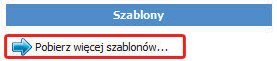Laserowe etykiety
PC Format 9/2009
Chciałbyś oznaczyć samodzielnie nagrywane płyty jako special edition?
Jeżeli dysponujesz odpowiednią nagrywarką, możesz za pomocą technologii LightScribe wydrukować na nich efektowne laserowe etykiety.
2
Pojawi się okno LightScribe Template Labeler, w którym zostaniesz poproszony o włożenie do napędu optycznego (nagrywarki LightScribe) płyty LightScribe etykietą skierowaną w dół. Zrób to, po czym kliknij OK.

3
Po chwili zobaczysz główne okno programu LightScribe Template Labeler. Okno to składa się z trzech obszarów. Na samej górze widoczny jest panel nawigacyjny.
przedstawiający, na którym etapie tworzenia etykiety obecnie się znajdujesz. Po lewej stronie wyświetlony jest bezpośrednio po uruchomieniu panel szablonów Wybierz kategorię szablonów.
Centralne miejsce okna zajmuje obszar podglądu etykiety płyty. Tu będzie wyświetlana twoja etykieta w takiej postaci, w jakiej ostatecznie zobaczysz ją na gotowej płycie.
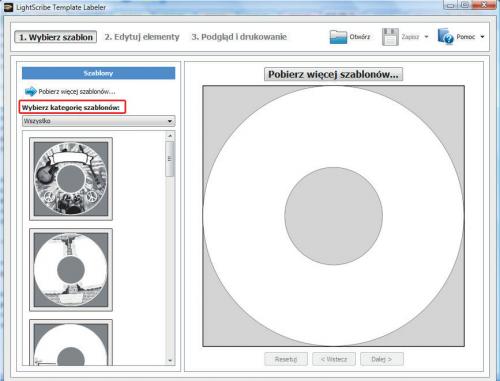
4
W naszym przykładzie tworzymy etykietę do płyty ze zdjęciami wakacyjnymi. Rozwiń listę Wybierz kategorię szablonów i wybierz z niej pozycję Wakacje.
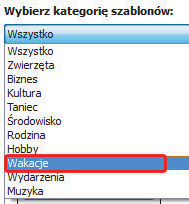
5
Po lewej stronie okna programu wyświetlą się miniatury szablonów związanych z tematem wakacji. Wybierz któryś z szablonów, klikając myszką reprezentującą go miniaturę. Jeżeli uważasz, że w programie jest za mało szablonów, możesz, klikając przycisk Pobierz więcej szablonów, ściągnąć dodatkowe szablony z internetu. Założyliśmy jednak, że na początek szablon wbudowany okaże się wystarczający. Po kliknięciu szablonu pojawią się w obszarze podglądu elementy wybranego szablonu wraz z tekstowymi objaśnieniami.